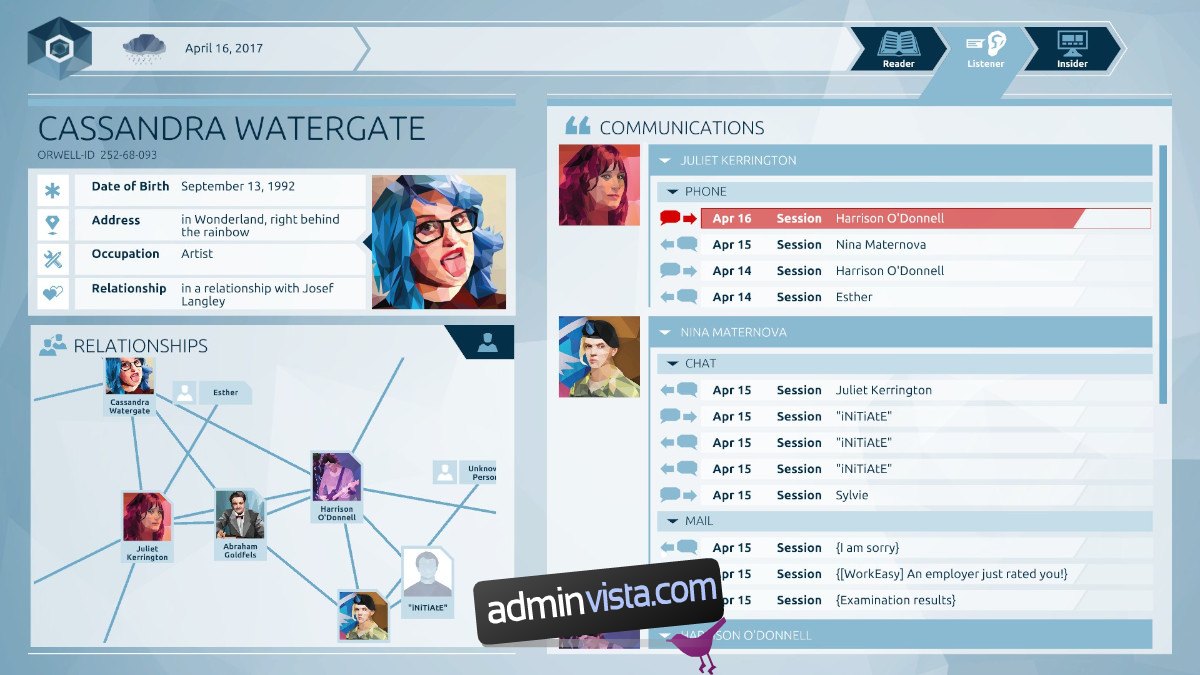Orwell är ett simuleringsspel från Osmotic Studios. I spelet tar spelaren rollen som en operativ och övervakar säkerhetskameror för nationella säkerhetshot. Så här spelar du det på Linux.
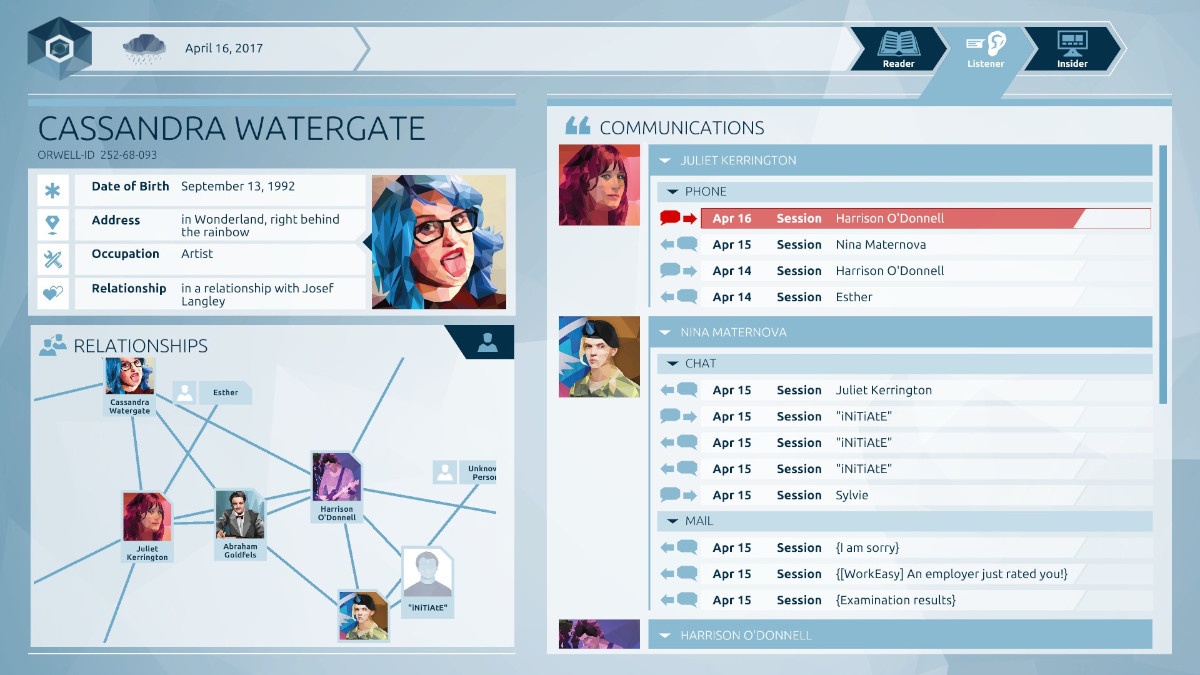
Innehållsförteckning
Få Orwell att arbeta på Linux
Orwell fungerar på Linux ganska bra, eftersom det är ett inbyggt spel. Men som sagt, den ursprungliga utgåvan av spelet är endast tillgänglig via Linux-utgåvan av Steam.
Installera Steam
För att få Orwell att arbeta på din Linux-dator, öppna ett terminalfönster på Linux-skrivbordet. Du kan göra det genom att trycka på Ctrl + Alt + T på tangentbordet. Alternativt genom att söka efter den i appmenyn.
När terminalfönstret är öppet följer du installationsinstruktionerna som motsvarar det Linux OS som du använder på din PC.
Ubuntu
Att få Steam att fungera på Ubuntu är ganska enkelt. För att göra det, skriv in följande Apt-installationskommando nedan.
sudo apt install steam
Debian
De på Debian kan få Steam att fungera genom att ladda ner DEB-paketet direkt från internet. För att göra detta, använd kommandot wget nedan i ett terminalfönster.
wget https://steamcdn-a.akamaihd.net/client/installer/steam.deb
Efter att ha laddat ner DEB-paketet till din Debian Linux-dator, måste du installera det. För att installera programvaran, använd följande dpkg-kommando nedan.
sudo dpkg -i steam.deb
Efter installationen av Steam på din dator måste du rensa upp alla beroendeproblem som kan ha uppstått under installationen. Du kan göra det med kommandot nedan.
sudo apt-get install -f
Arch Linux
I Arch Linux är Steam installerat genom programvaruförrådet ”multilib”. För att få det att fungera på ditt system, börja med att öppna filen /etc/pacman.conf i din favorittextredigerare (med root-kontot.)
När den är öppen, hitta ”multilib”-raden och ta bort #-symbolen framför den. Ta dessutom bort #-symbolerna från raderna direkt under den. Spara sedan ändringarna.
När du har sparat ändringarna, synkronisera om ditt system till de officiella Arch Linux-förråden med kommandot nedan.
sudo pacman -Syy
Slutligen, installera den senaste versionen av Steam på Arch med kommandot nedan.
sudo pacman -S steam
Fedora/OpenSUSE
Fedora- och OpenSUSE-användare kan båda installera Steam direkt från Linux-programvaran. Som sagt, Flatpak-utgåvan av Steam tenderar att fungera mycket bättre på dessa operativsystem, så vi föreslår att du följer dessa instruktioner istället.
Flatpak
För att få Steam att fungera via Flatpak måste du först aktivera Flatpak runtime på ditt system. Det är lätt att få Flatpak-runtime; följ vår guide i ämnet.
När Flatpak runtime är igång kan du installera Steam-appen via Flatpak med hjälp av de två kommandona nedan.
flatpak remote-add --if-not-exists flathub https://flathub.org/repo/flathub.flatpakrepo
flatpak install flathub com.valvesoftware.Steam
Installera Orwell på Linux
Nu när Steam är igång på ditt system, starta programmet på ditt skrivbord och följ steg-för-steg-instruktionerna nedan för att få Orwell att arbeta på din Linux-dator.
Steg 1: Öppna Steam-appen, hitta knappen ”Store” och klicka på den med musen. När du väljer knappen ”Butik” kommer du att dirigeras till Steams skyltfönster.
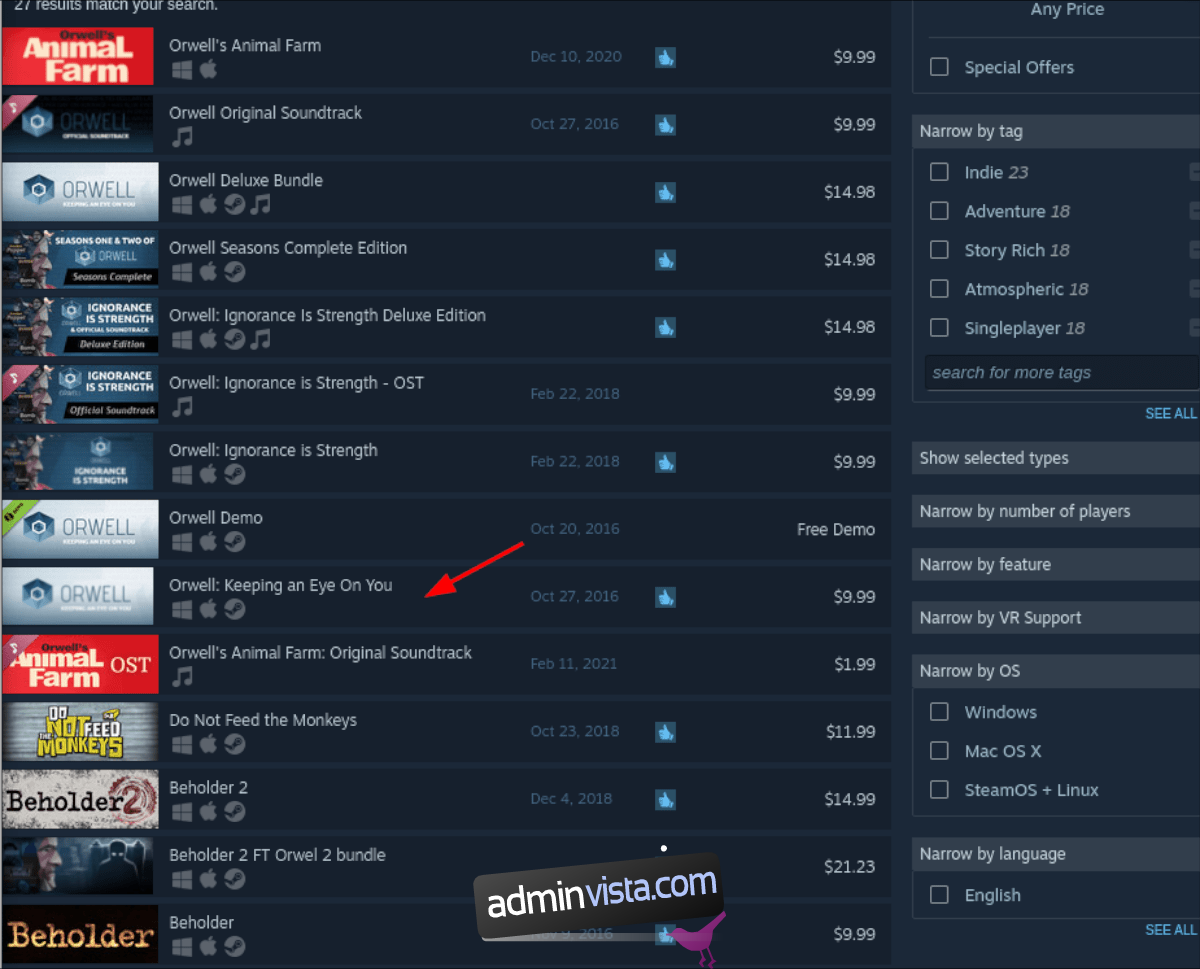
På Steam Storefront, hitta sökrutan och klicka på den med musen. Använd sedan tangentbordet för att skriva in ”Orwell” i textrutan. Tryck slutligen på Enter-tangenten på tangentbordet för att se sökresultaten.
Steg 2: Titta igenom sökresultaten för ”Orwell” och välj det med musen. När du väljer ”Orwell”-sökresultatet kommer du att föras till spelets Steam-butikssida.
På Orwell Steams butiksfront, leta reda på den gröna ”Lägg till i kundvagn”-knappen och klicka på den med musen. När du väljer den här knappen lägger du till spelet i din Steam-vagn.
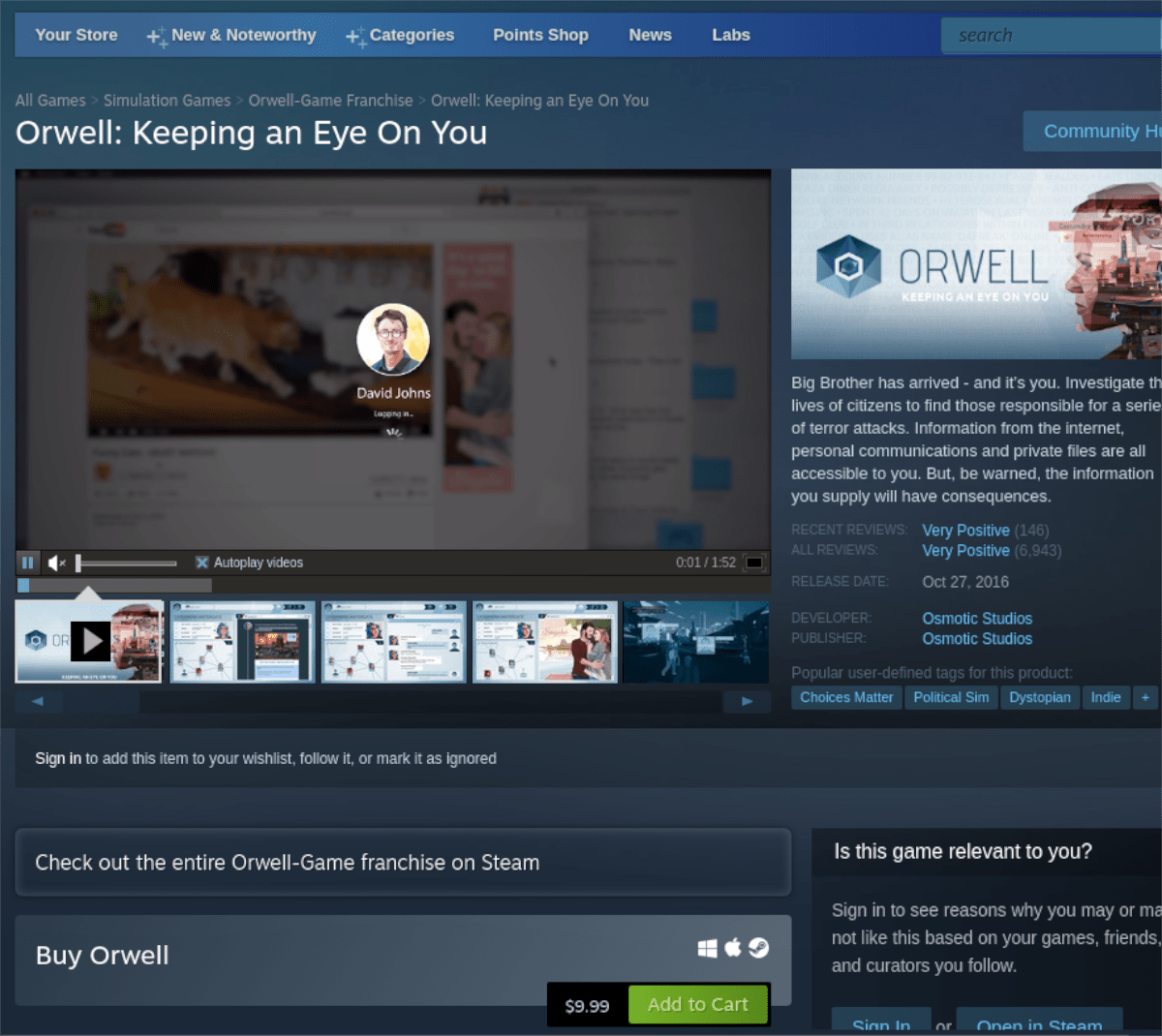
Steg 3: Klicka på kundvagnsikonen inuti Steam för att komma åt din kundvagn. Gå sedan igenom processen för att köpa Orwell för ditt Steam-konto. När du är klar klickar du på knappen ”Bibliotek” för att komma åt ditt Steam-bibliotek.
Steg 4: Klicka på sökrutan i ditt Steam-bibliotek med musen. Efter att ha klickat på sökrutan, skriv ”Orwell” i rutan. Tryck sedan på Enter för att se sökresultaten.
Inuti sökresultaten, lokalisera Orwell och klicka på den med musen. När du väljer spelet i sökresultaten kommer du till dess Steam-spelsida.
Inuti Steam-spelsidan för Orwell, hitta den blå ”INSTALLERA”-knappen och klicka på den med musen. När du har valt den här knappen börjar Steam ladda ner programvaran till din Linux-dator.
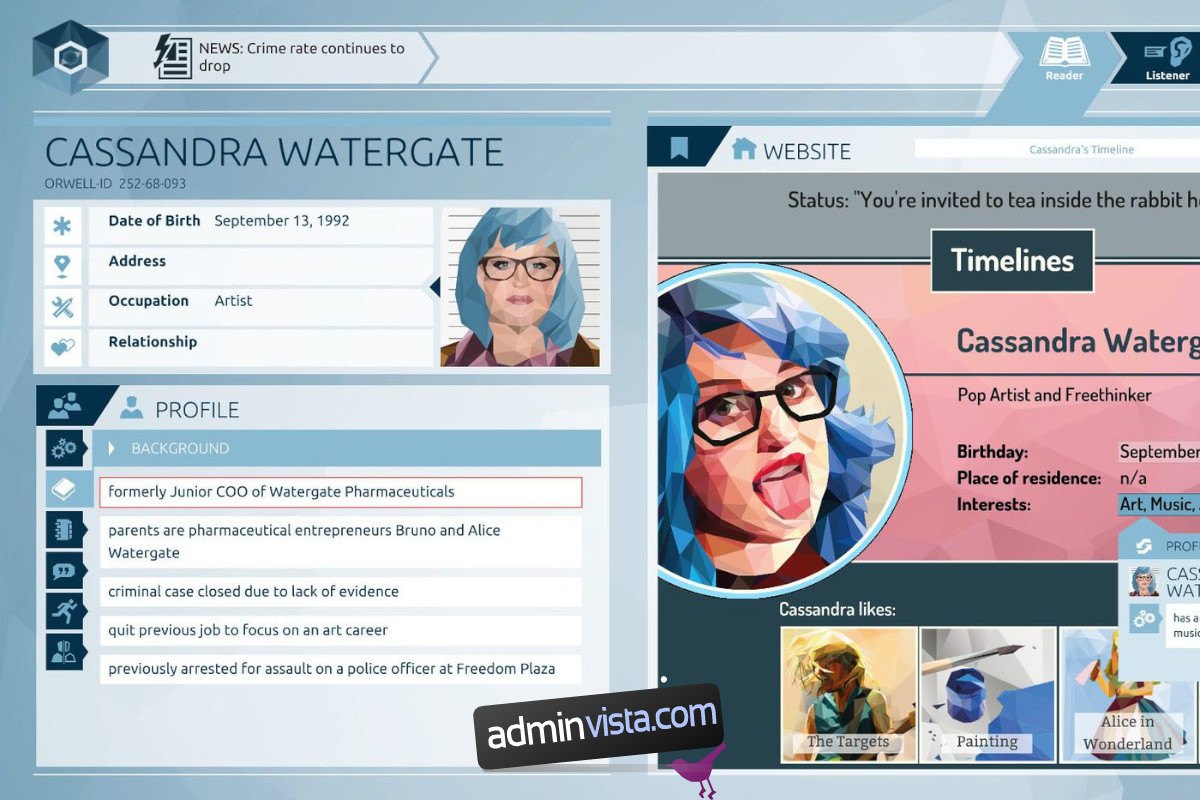
Steg 5: När installationen av Orwell är klar kommer den blå ”INSTALLERA”-knappen att bli en grön ”PLAY”-knapp. Välj ”PLAY”-knappen för att starta Orwell på din Linux-dator.